计算机在Windows 11中意外重启的修复方法
资源介绍
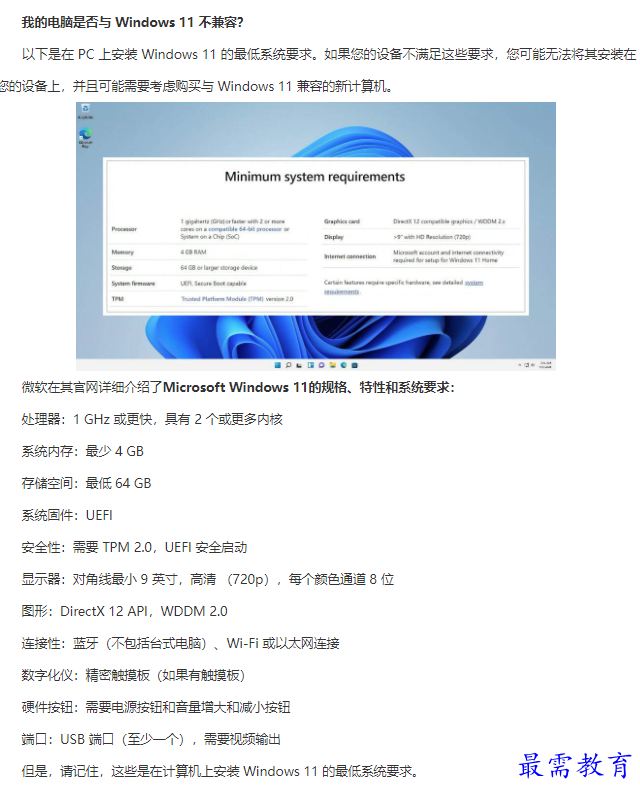
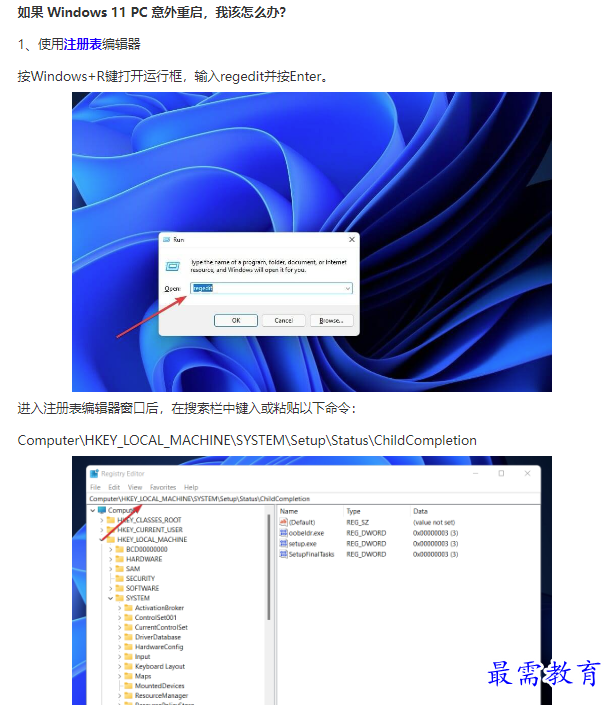
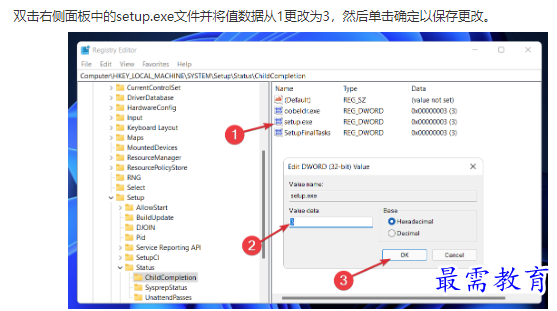
关闭注册表编辑器窗口并重新启动计算机。错误现在应该消失了。
2、查看您的硬盘驱动器电缆
由于硬盘驱动器电缆问题,用户可能会卡在计算机意外重启或遇到意外错误循环。
有些人报告说,只需更换将硬盘驱动器连接到主板的电线即可解决该问题,因此您可能想试一试。
如果您打开计算机机箱,您的保修将失效,因此如果您的 PC 仍在保修范围内,最好将您的计算机送到授权维修中心。
3、断开所有 USB 设备
我们大多数人都有各种各样的 USB 设备连接到我们的计算机,但是,这些设备偶尔会与 Windows 冲突并导致计算机意外重启或遇到意外错误。
许多人报告说,从计算机中移除 USB 设备有助于解决问题。在尝试使用它们之前,只需拔下您可能已连接到 PC 的任何设备(包括闪存驱动器、打印机、键盘和鼠标)并重新连接它们。
如果您的操作系统在重新插入设备时遇到问题,您可能需要查看我们关于如何修复 Windows 11 无法识别 USB 设备的文章。
4、格式化你的硬盘
点击搜索图标,输入cmd,打开命令提示窗口,依次输入以下命令Enter:
Diskpart list volume select volume 1 format fs=ntfs quick label=test
